2 acronis smart error reporting, Acronis smart error reporting – Acronis True Image 2017 NG Manuale d'uso
Pagina 184
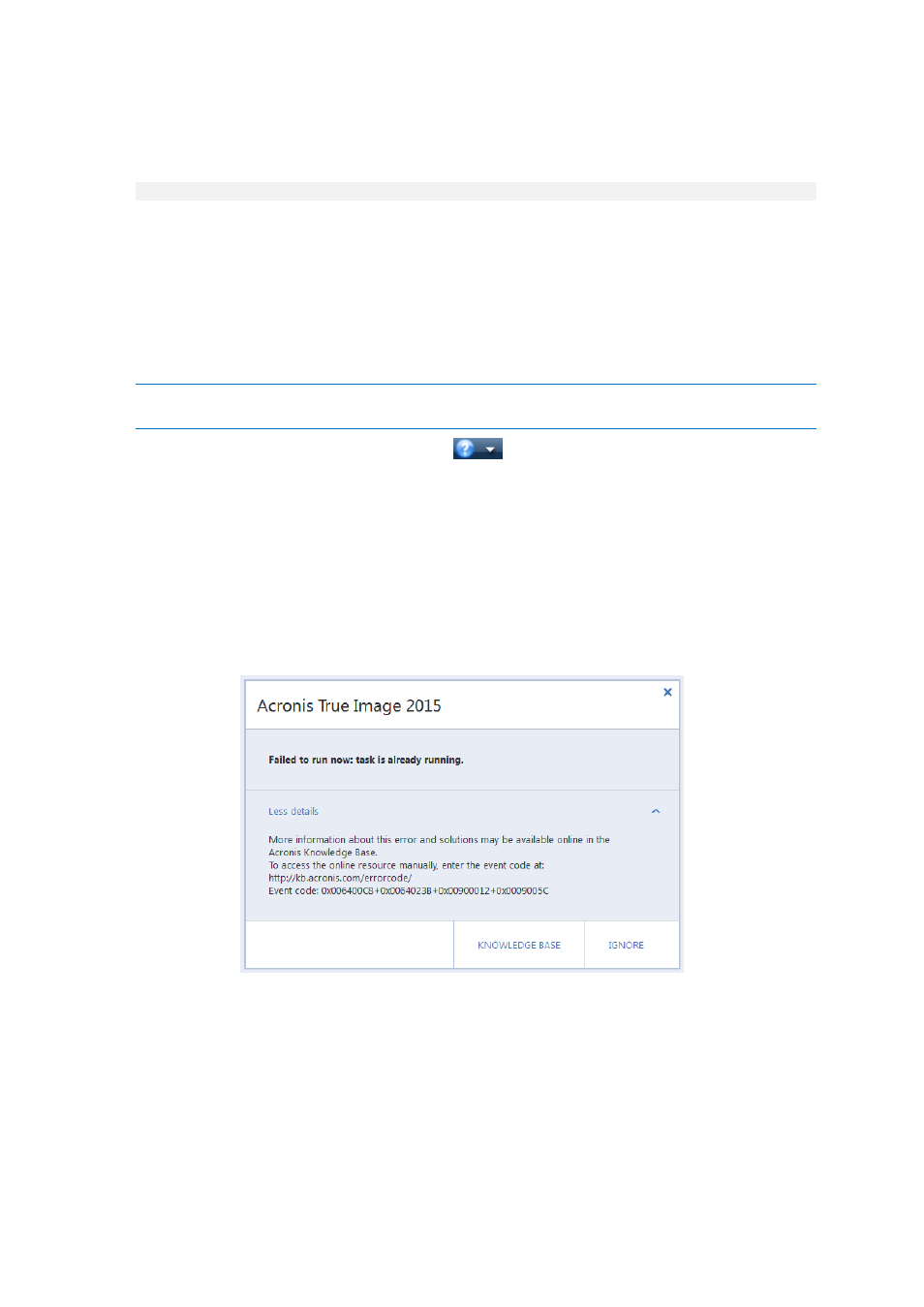
184
Copyright © Acronis International GmbH, 2002-2017
Il file SystemReport.zip verrà creato nella cartella corrente.
Per creare il file del report con un nome personalizzato, immettere il nuovo nome anziché <nome
file>:
SystemReport.exe /filename:<file name>
Per generare un report di sistema con il supporto di avvio:
1. Creare il supporto di ripristino di avvio Acronis, se questa operazione non è ancora stata
eseguita. Consultare i dettagli in Acronis Media Builder (p. 138).
2. Modificare l'ordine di avvio nel BIOS in modo da impostare la periferica del supporto di ripristino
(CD, DVD o chiavetta USB) come primo dispositivo di avvio. Consultare Impostazione dell'ordine
di avvio nel BIOS (p. 93).
3. Eseguire l'avvio dal supporto di ripristino e selezionare Acronis True Image 2017.
Anziché selezionare Acronis True Image 2017, è possibile collegare un'unità flash USB e fare clic su Acronis
System Report. In questo caso, il programma genera un report e lo salva automaticamente nell'unità flash.
4. Fare clic sulla freccia accanto all'icona Guida (
) e selezionare Genera report di sistema.
5. Dopo aver generato il report, fare clic su Salva e nella finestra visualizzata specificare una
posizione per il file creato.
Il programma salverà il rapporto in un file .zip.
12.2 Acronis Smart Error Reporting
Se il problema è causato da un errore di funzionamento del programma, Acronis True Image 2017
visualizza il corretto messaggio d’errore. Il messaggio di errore contiene un codice evento e una
breve descrizione dell'errore.
Quando si dispone di una connessione a Internet
Per visualizzare l'articolo della Knowledge Base Acronis che suggerisce la soluzione (o le soluzioni) per
l'errore, fare clic sul pulsante Knowledge Base.
Verrà aperta una finestra di conferma che elenca le informazioni da inviare alla Knowledge Base
Acronis tramite Internet. Fare clic su OK per permettere l'invio delle informazioni.
Se in futuro si desidera inviare tali informazioni senza dover confermare, selezionare la casella di
controllo Invia sempre senza conferma.